Page 1
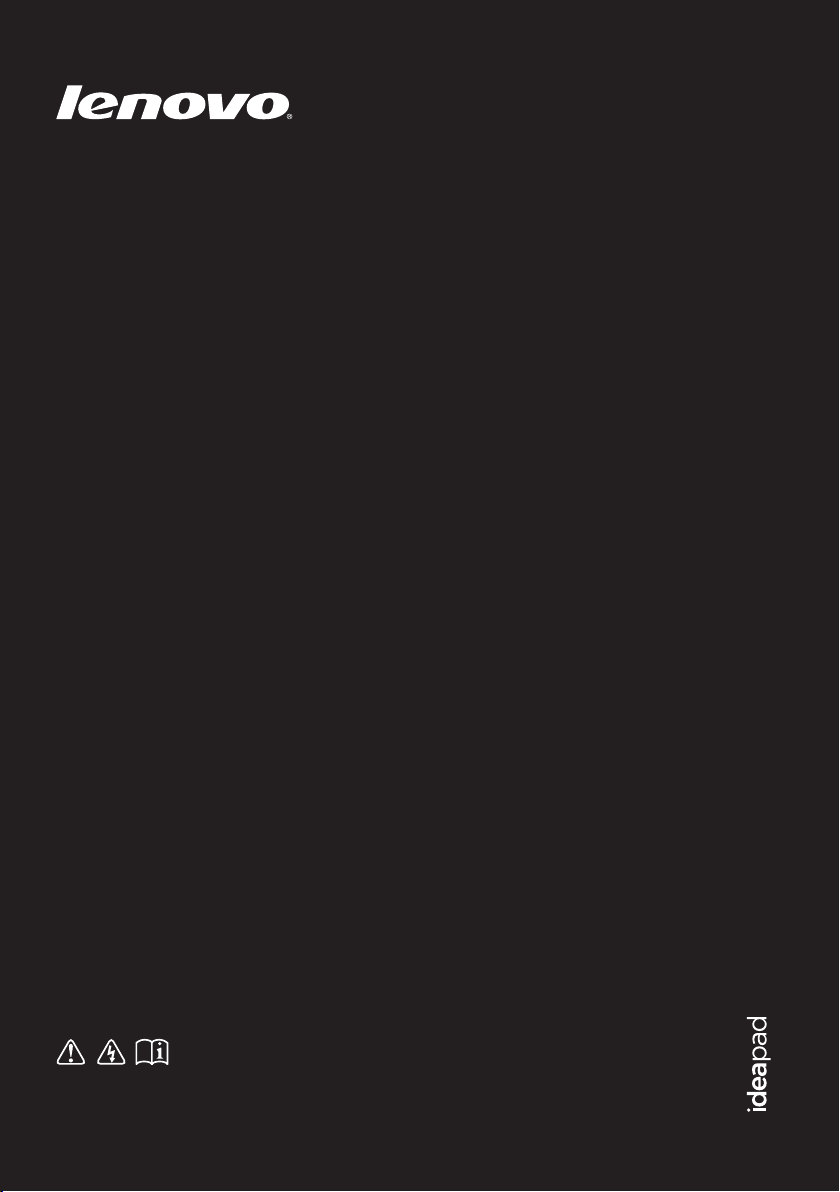
Lenovo IdeaPad S110
Användarhandbok V1.0
Läs meddelandena om säkerhet och de viktiga tipsen
som finns i handböckerna innan du använder datorn.
Page 2
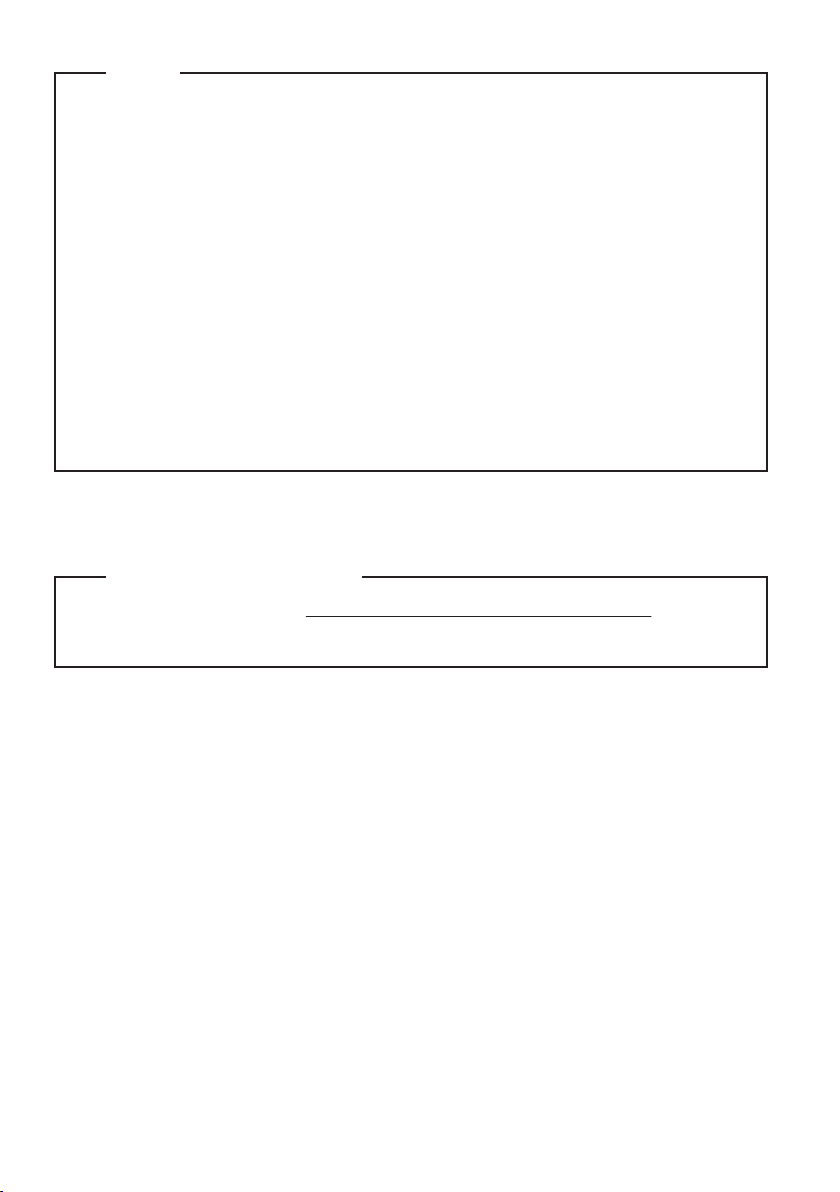
Obs!
• Läs Lenovos handboken Säkerhetsinformation och allmän information
innan produkten används.
• Vissa instruktioner i denna handbok förutsätter att du använder
Windows® 7. Om du använder andra Windows-operativsystem kan
förfarandena vara något annorlunda. Om du använder ett annat
operativsystem, kanske inte vissa funktioner gäller för dig.
• Funktionerna som beskrivs i denna handbok gäller för de flesta
modeller. Vissa funktioner finns eventuellt inte på din dator och det
kan finnas funktioner på din dator som inte beskrivs i denna handbok.
• Illustrationerna i den här handboken kan skilja sig från den faktiska
produkt du använder.
Reglerande meddelande
• För att se detta gå till http://consumersupport.lenovo.com/ och klicka
på User guides and manuals (användarhandböcker och manualer).
Första utgåvan (Maj 2011)
© Copyright Lenovo 2011.
Page 3
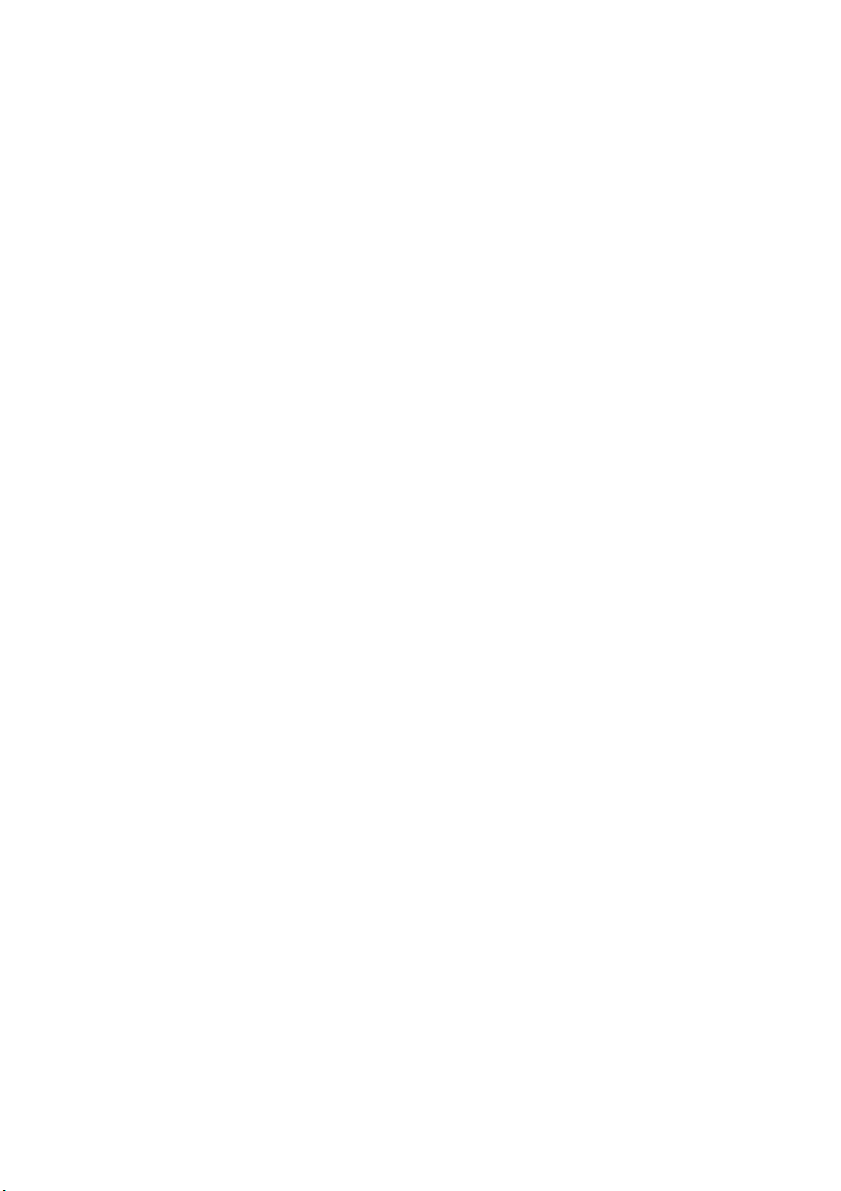
Innehåll
Kapitel 1. Lär känna din dator................................................................1
Ovanifrån......................................................................................................................1
Vänster sida..................................................................................................................3
Höger sida....................................................................................................................4
Framsida.......................................................................................................................4
Undersidan...................................................................................................................5
Kapitel 2. Lär dig grunderna ..................................................................7
Första användningen..................................................................................................7
Använda nätadapter och batteri...............................................................................9
Använda pekplattan .................................................................................................11
Använda funktionstangenterna..............................................................................12
Ansluta externa enheter ...........................................................................................13
Systemstatusindikatorer...........................................................................................17
Använda Lenovo Quick Start..................................................................................19
Kapitel 3. Ansluta till Internet .............................................................. 21
Ethernet-anslutningar...............................................................................................21
Trådlösa anslutningar...............................................................................................22
Kapitel 4. Systemet OneKey Rescue................................................... 25
Systemet OneKey Rescue.........................................................................................25
Kapitel 5. Felsökning............................................................................29
Vanliga frågor och svar............................................................................................29
Felsökning ..................................................................................................................31
Varumärken ...........................................................................................37
i
Page 4
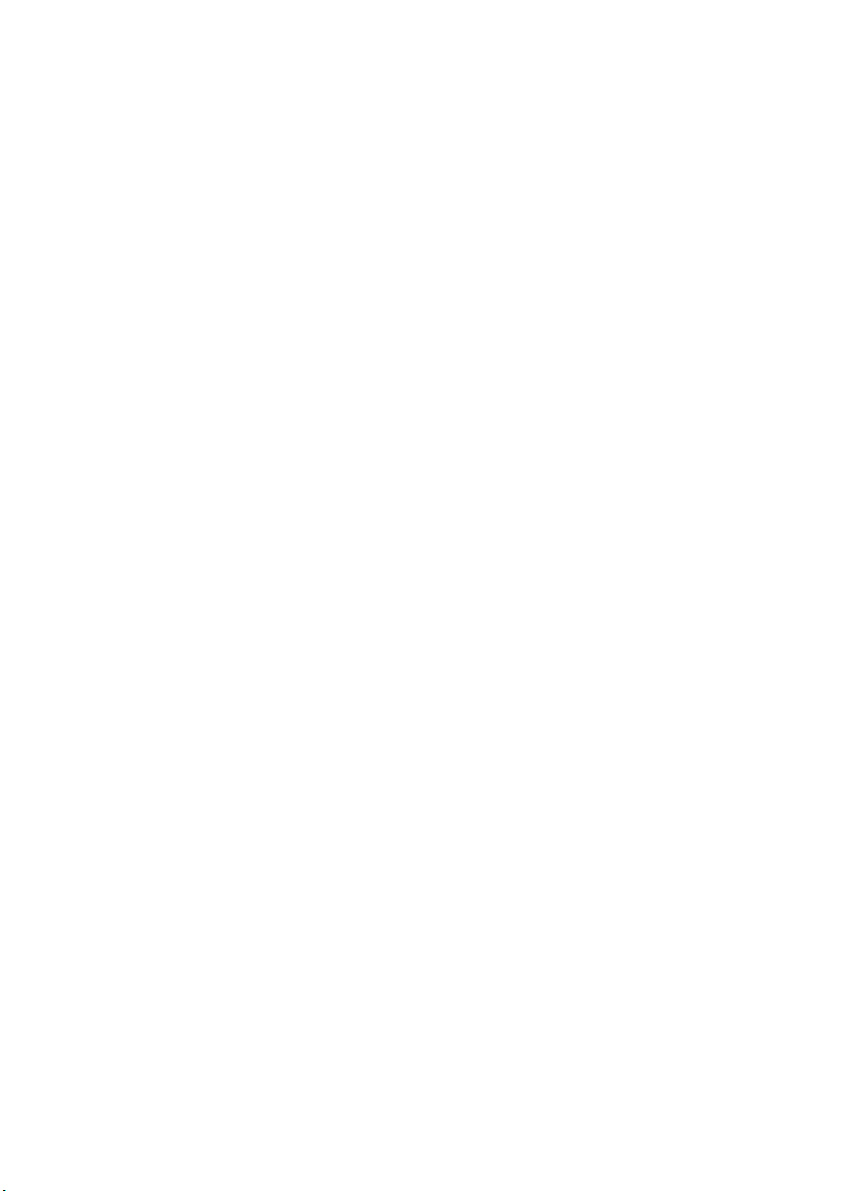
Page 5
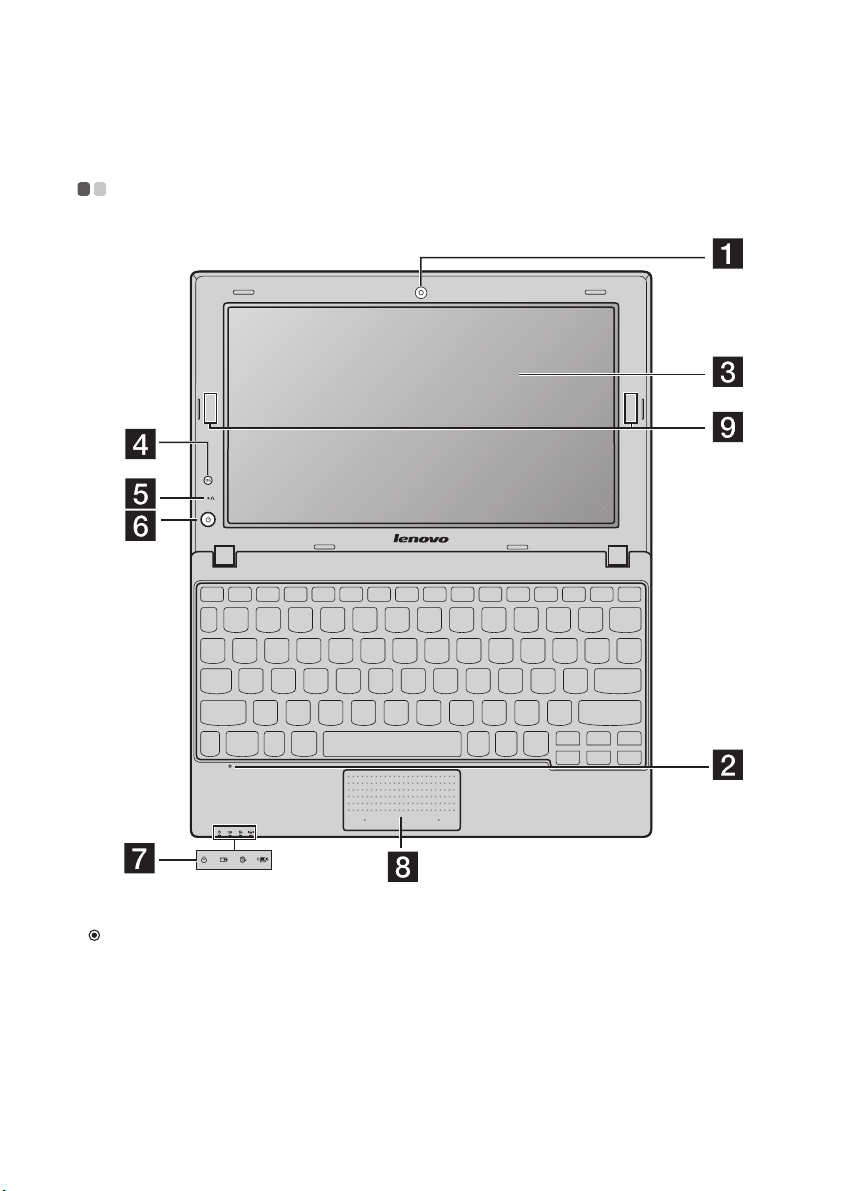
Kapitel 1. Lär känna din dator
Ovanifrån - - - - - - - - - - - - - - - - - - - - - - - - - - - - - - - - - - - - - - - - - - - - - - - - - - - - - - - - - - - - - - - - - - - - - - - - - - - - - - - - - - - - - - - - - - - - - - - -
S110
Viktigt!
• Öppna INTE skärmen till mer än 130 graders vinkel. När bildskärmen stängs ska du vara
försiktig så att INTE pennor eller andra objekt hamnar mellan bildskärmen och
tangentbordet. Annars kan bildskärmen skadas.
1
Page 6
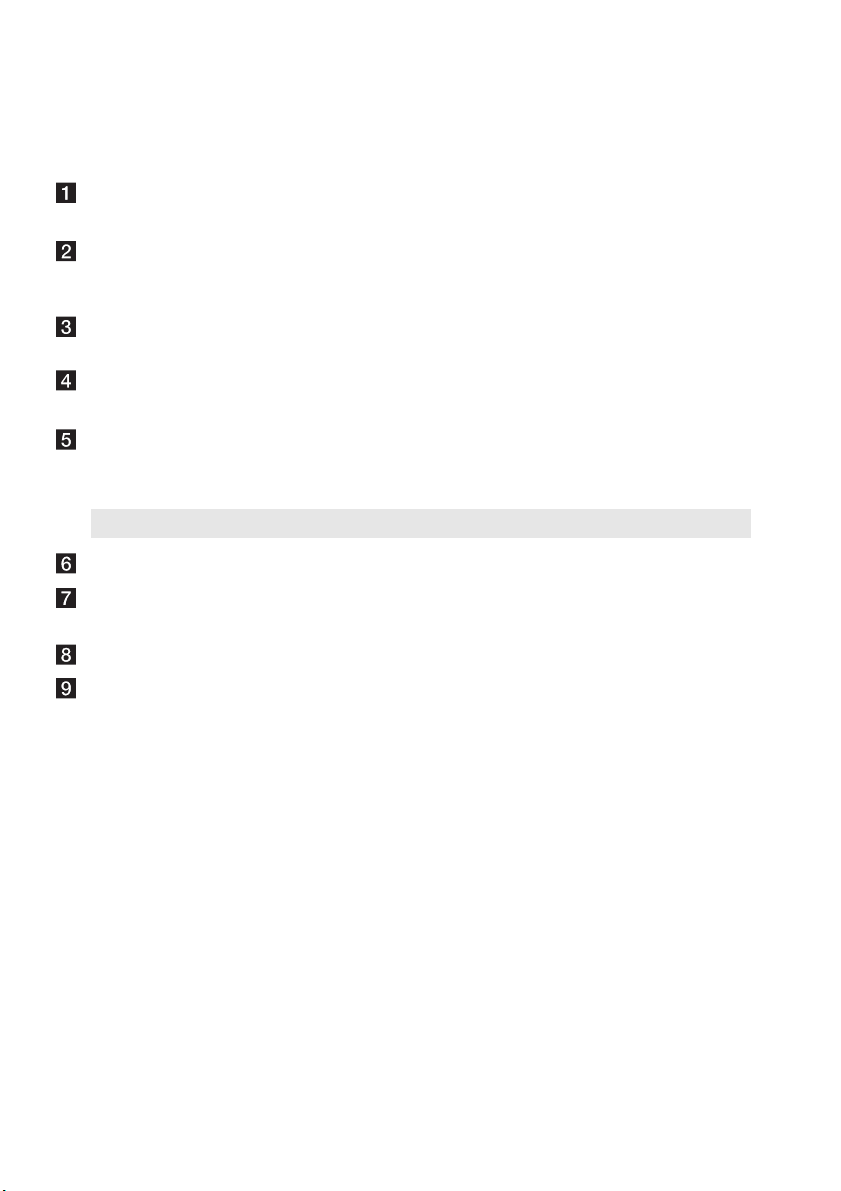
Kapitel 1. Lär känna din dator
Integrerad
Använd kameran för videokommunikation.
kamera
Inbyggd mikrofon
Datorns skärm
QS-knapp
(Quick Start)
Knapp för
systemet OneKey
Den inbyggda mikrofonen (med brusreducering) kan
användas för videokonferenser, röstspår eller enkla
ljudinspelningar.
Den bakgrundsbelysta LED-skärmen ger en fantastiskt fin
bild.
När datorn är avstängd trycker du på den här knappen
för att starta Lenovo Quick Start.
När datorn är avstängd trycker du på den här knappen
för att starta systemet Lenovo OneKey Rescue.
Rescue
Obs! Mer information finns i ”Systemet OneKey Rescue” på sidan 25.
Strömknapp
Systemstatusindik
atorer
Pekplatta
Antenner för
trådlös modul
Tryck på denna knapp för att starta datorn.
Mer information finns i ”Systemstatusindikatorer” på
sidan 17.
Pekplattan fungerar som en vanlig datormus.
De inbyggda antennerna försäkrar om en optimal
mottagning av trådlös radiokommunikation.
2
Page 7
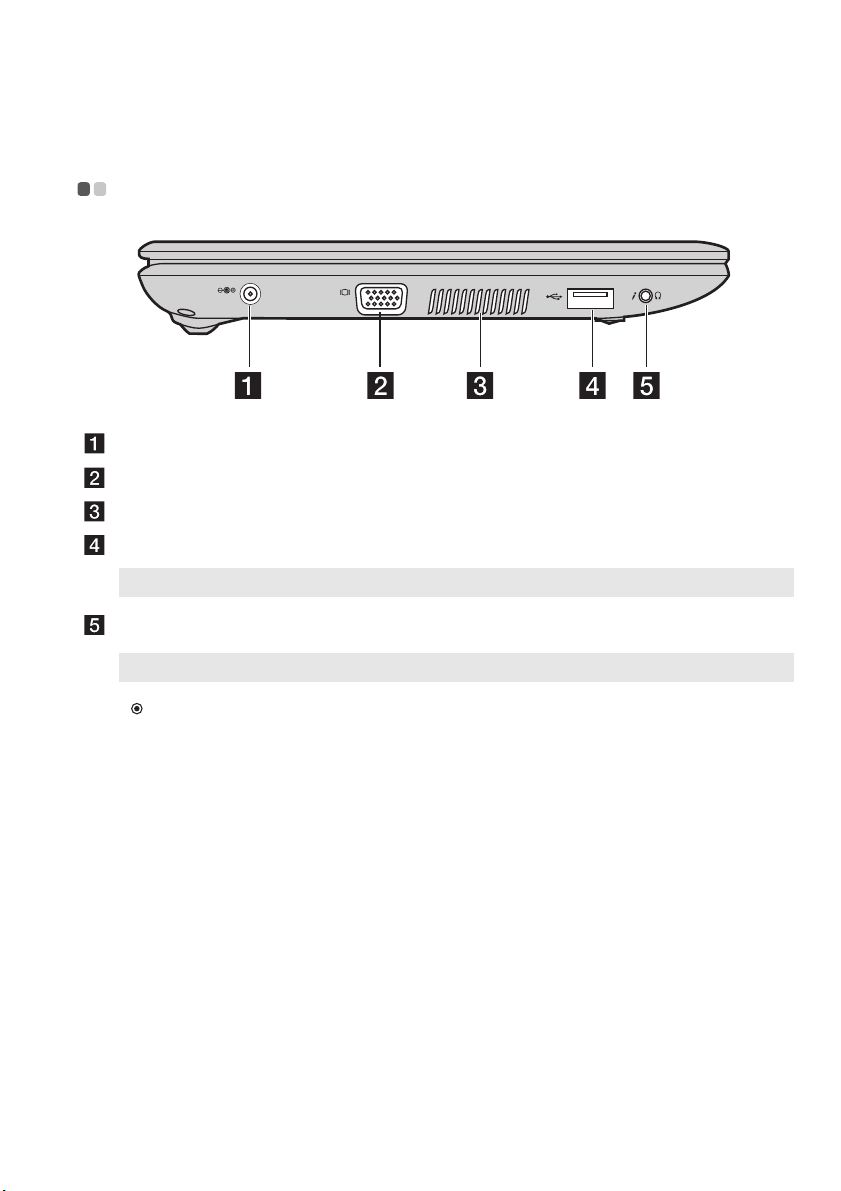
Kapitel 1. Lär känna din dator
Vänster sida - - - - - - - - - - - - - - - - - - - - - - - - - - - - - - - - - - - - - - - - - - - - - - - - - - - - - - - - - - - - - - - - - - - - - - - - - - - - - - - - - - - - - - - - -
Uttag för nätadapter
VGA-por t
Fläktsystem
USB-port
Obs! Mer information finns i ”Ansluta USB-enheter” på sidan 15.
Kombinerat ljuduttag
Obs! Det kombinerade ljuduttaget stödjer inte en vanlig mikrofon.
Viktigt!
• Att lyssna på musik på hög volym under lång tid kan skada din hörsel.
Här ansluter du nätadaptern.
Här ansluter du en extern bildskärm.
Kyler datorn.
Här ansluts USB-enheter.
Ansluter till hörlurar eller öronmusslor.
3
Page 8
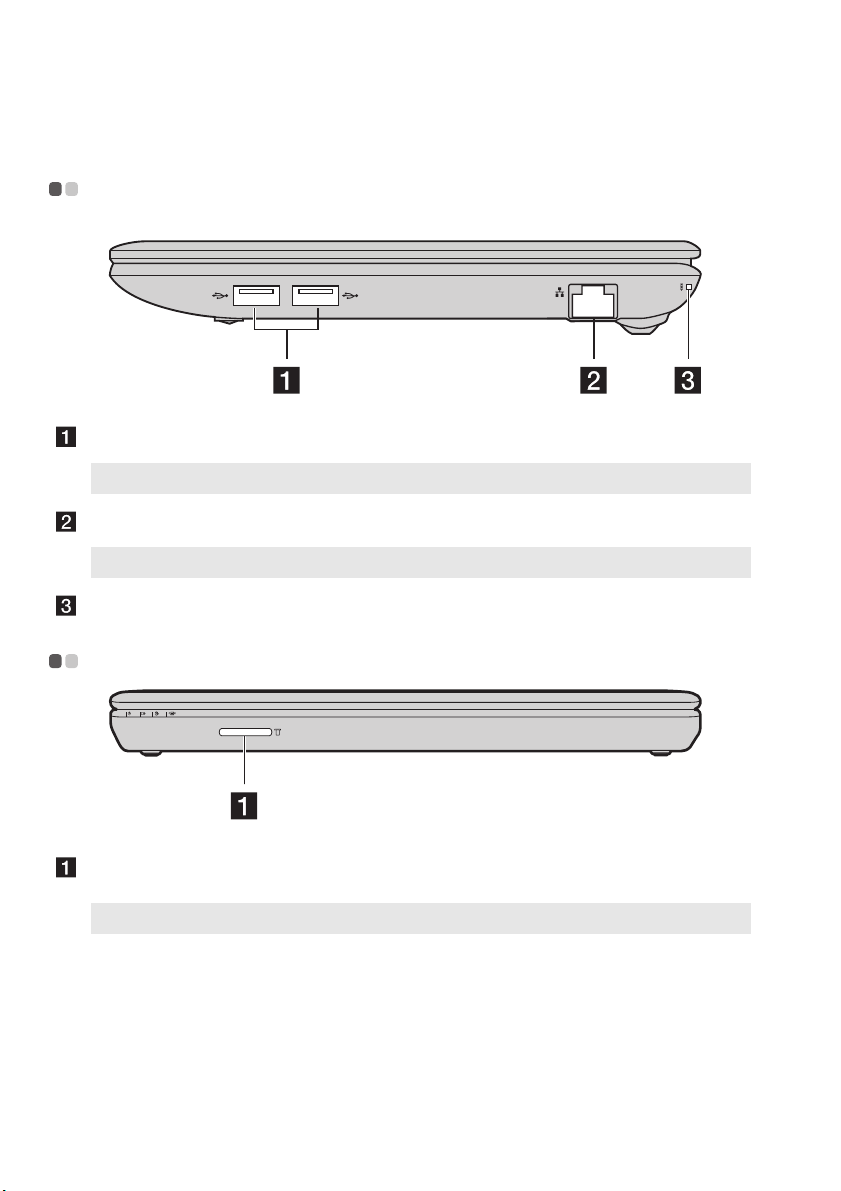
Kapitel 1. Lär känna din dator
Höger sida - - - - - - - - - - - - - - - - - - - - - - - - - - - - - - - - - - - - - - - - - - - - - - - - - - - - - - - - - - - - - - - - - - - - - - - - - - - - - - - - - - - - - - - - - - - - - -
USB-port
Obs! Mer information finns i ”Ansluta USB-enheter” på sidan 15.
RJ-45-port
Obs! Mer information finns i ”Ethernet-anslutningar” på sidan 21.
Hål för rem
Här ansluts USB-enheter.
Porten ansluter datorn till ett ethernetnätverk.
Används för att fästa en rem (medföljer ej).
Framsida - - - - - - - - - - - - - - - - - - - - - - - - - - - - - - - - - - - - - - - - - - - - - - - - - - - - - - - - - - - - - - - - - - - - - - - - - - - - - - - - - - - - - - - - - - - - - - - - - -
Plats för
minneskort
Obs! Mer information finns i ”Använda minneskort (medföljer ej)” på sidan 13.
Sätt in minneskort (medföljer ej) här.
4
Page 9

Kapitel 1. Lär känna din dator
Undersidan - - - - - - - - - - - - - - - - - - - - - - - - - - - - - - - - - - - - - - - - - - - - - - - - - - - - - - - - - - - - - - - - - - - - - - - - - - - - - - - - - - - - - - - - - - - -
Batterilås –
manuellt
Batteri
Batterilås –
fjädringssystem
Högtalare
Det manuella batterilåset används för att hålla batteriet
säkert på plats.
Mer information finns i ”Använda nätadapter och batteri”
på sidan 9.
Batterilåset med fjädringssystem håller batteriet säkert på
plats.
Stereohögtalarna ger dig ett rikt och kraftfullt ljud.
5
Page 10
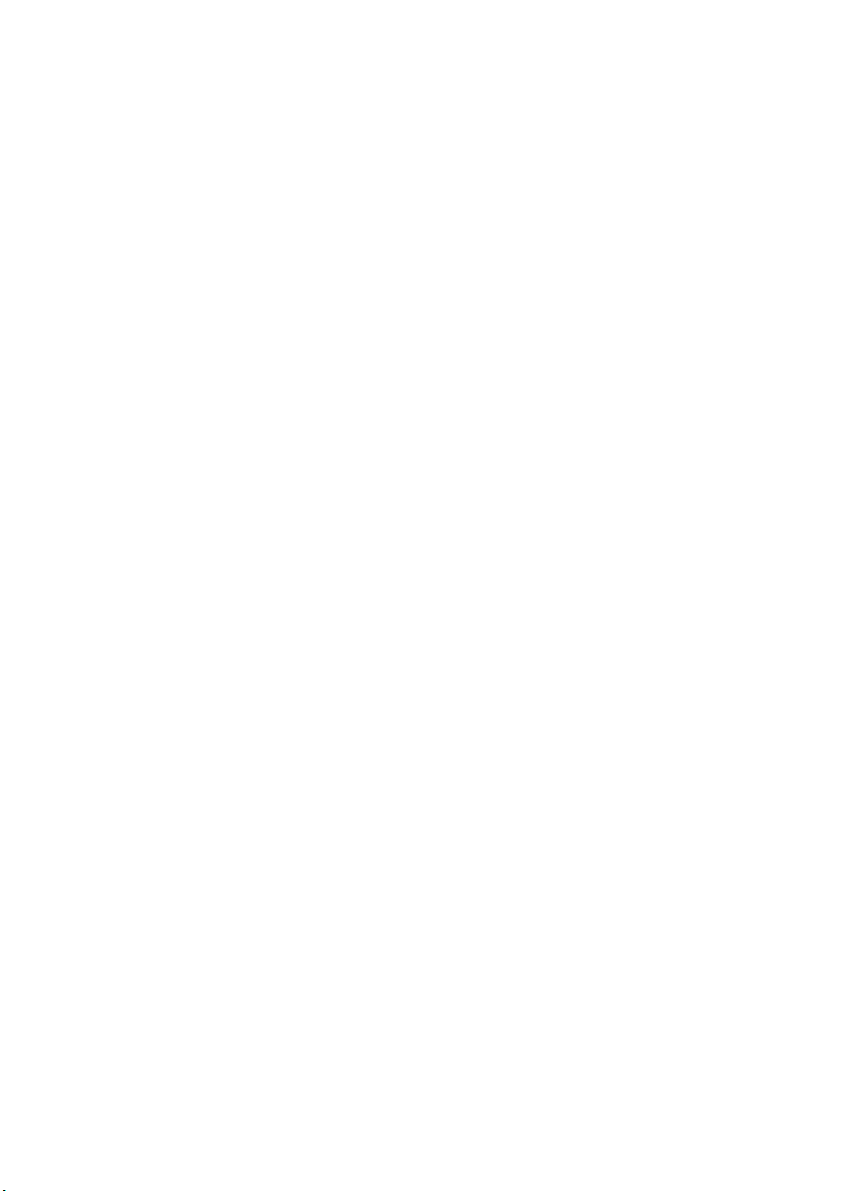
Kapitel 1. Lär känna din dator
6
Page 11
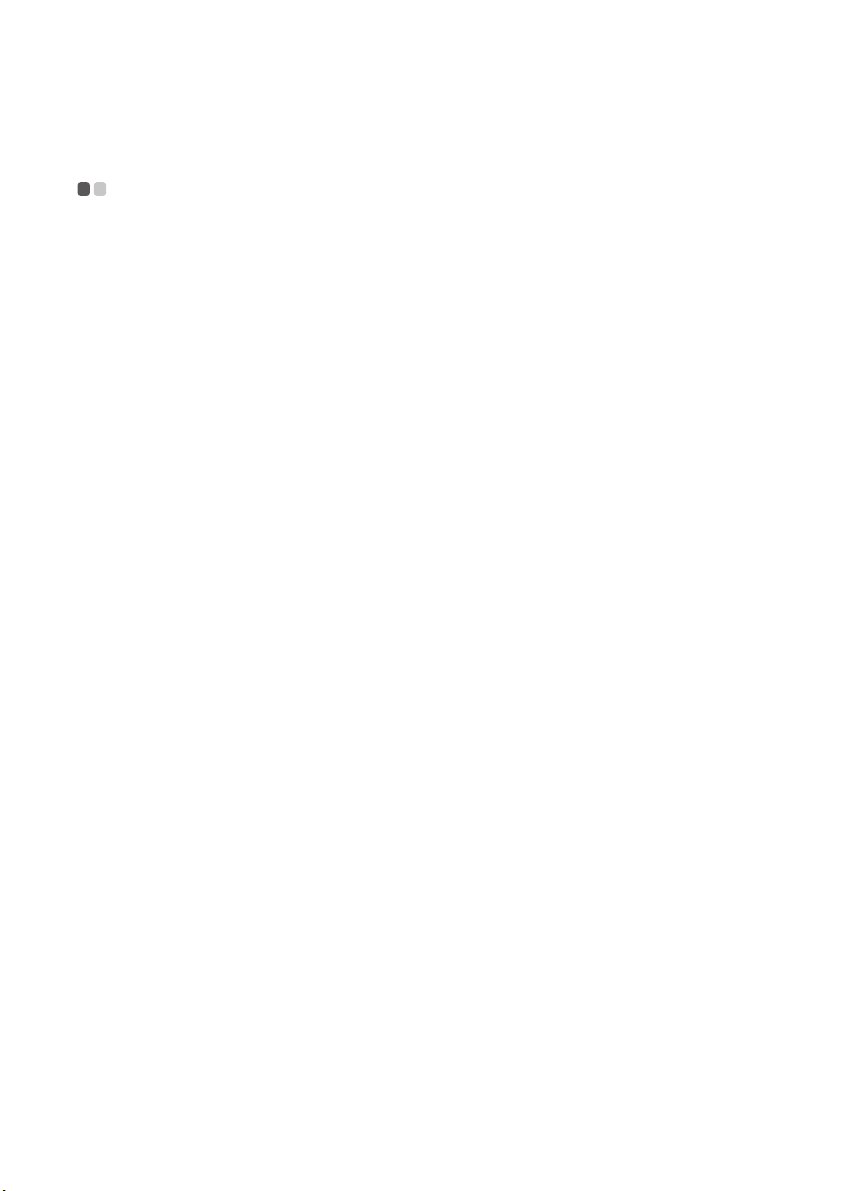
Kapitel 2. Lär dig grunderna
Första användningen
- - - - - - - - - - - - - - - - - - - - - - - - - - - - - - - - - - - - - - - - - - - - - - - - - - - - - - - - - - - - - - - - - - - - - - - - - - - -
Läsa handböckerna
Läs de medföljande handböckerna innan du använder din dator.
Ansluta strömmen
Det medföljande batteriet är inte fulladdat vid leverans.
Sätt i batteriet och anslut datorn till ett eluttag, så laddas batteriet och du kan
börja använda din dator. Batteriet laddas automatiskt när datorn ansluts till
nätströmmen.
Montera batteriet
Information om montering av batteriet finns på det medföljande
Installationsblad.
Ansluta datorn till ett eluttag
1
Anslut strömsladden till nätadaptern.
2
Anslut nätadaptern ordentligt till uttaget för nätadaptern på datorn.
3
Anslut strömsladden till ett eluttag.
Starta datorn
Tryck på strömknappen för att starta datorn.
Konfigurera operativsystemet
Du måste konfigurera operativsystemet innan det används för första gången.
Konfigureringen kan inkludera stegen nedan.
• Acceptera slutanvändaravtalet
• Konfigurera Internetanslutningen
• Registrera operativsystemet
• Skapa ett användarkonto
7
Page 12
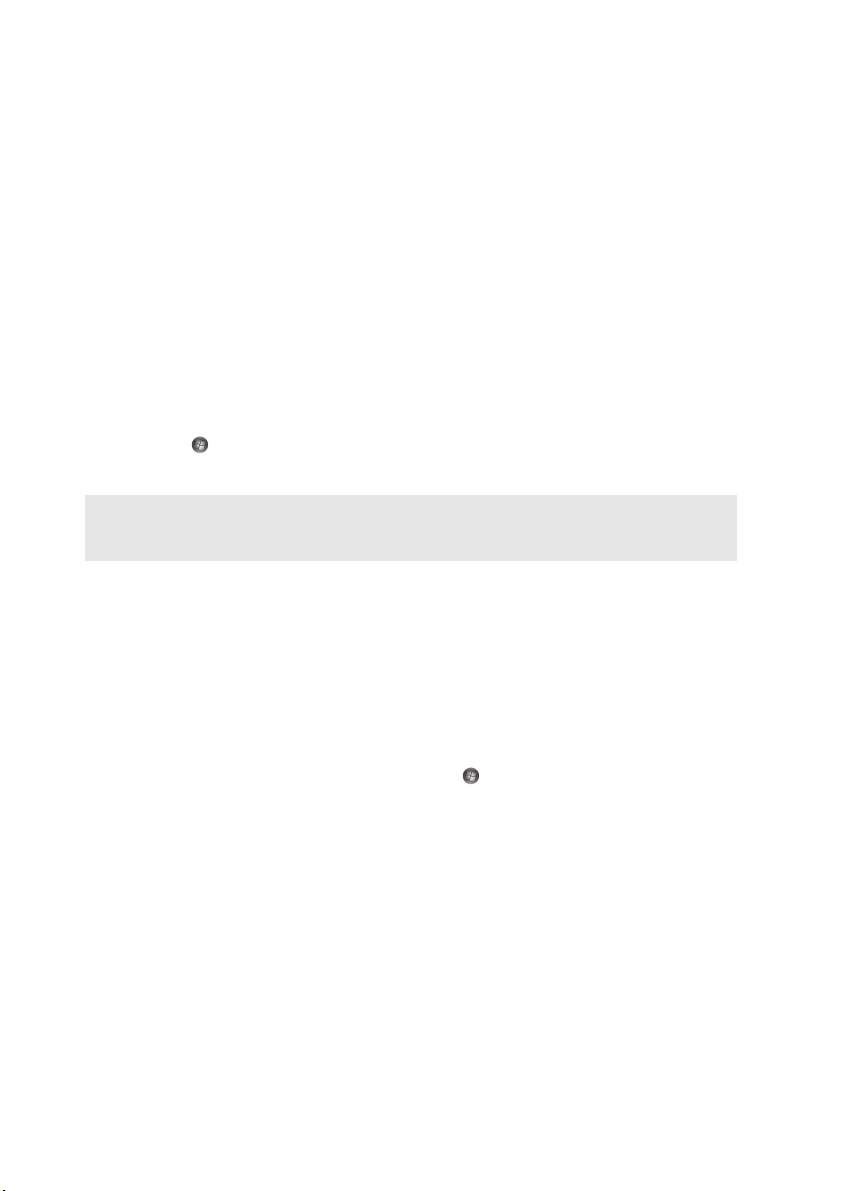
Kapitel 2. Lär dig grunderna
Placera datorn i viloläge eller stänga av den
När du arbetat klart med din dator kan du placera den i vänteläge eller
stänga av den.
Placera din dator i vänteläge
Om du bara är borta från din dator en kort stund ska den placeras i
vänteläge.
När den befinner sig i vänteläge kan du snabbt starta upp den och slipper
hela startförfarandet.
Gör något av följande för att placera datorn i vänteläge.
• Klicka på och välj Vänteläge i Startmenyn.
•Tryck på Fn + F1.
Obs! Vänta tills strömindikatorn börjar blinka (vilket anger att datorn befinner sig i
vänteläget) innan du flyttar din dator. Om datorn flyttas medan hårddisken arbetar
kan hårddisken skadas och du kan förlora information.
Gör något av följande för att väcka datorn.
• Tryck på strömknappen.
• Tryck på valfri tangent på tangentbordet.
Stänga av din dator
Stäng av din dator om du inte planerar att använda den på en eller ett par
dagar.
Om du vill stänga av datorn klickar du på och väljer Stäng av dalorn
i Startmenyn.
8
Page 13
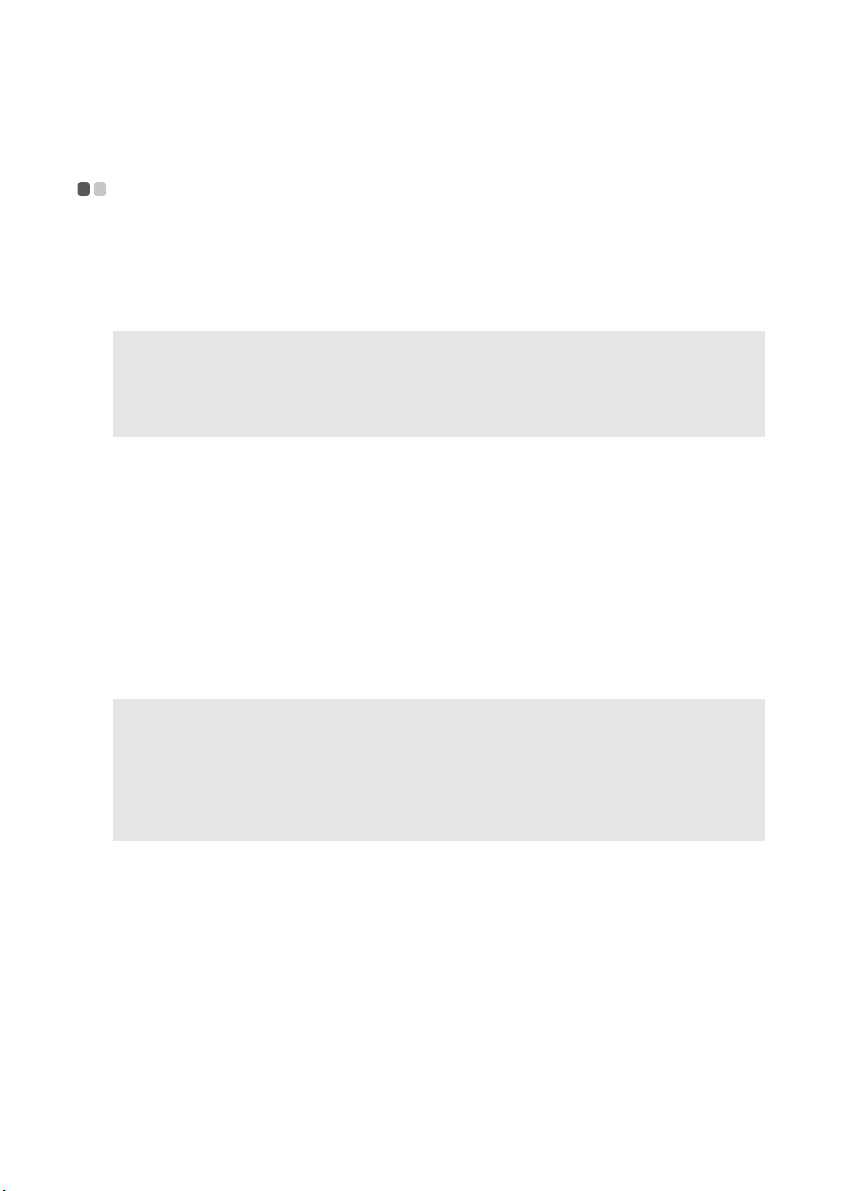
Kapitel 2. Lär dig grunderna
Använda nätadapter och batteri
- - - - - - - - - - - - - - - - - - - - - - - - - - - - - - - - - - - - - - - - - - - - - - - - - - - - -
Kontrollera batteristatusen
Du kan kontrollera batteriets återstående kraft i procent genom att ställa
markören över batteriikonen i aktivitetsfältet.
Obs! Alla användare har olika vanor och behov så det är svårt att säga hur länge ett
laddat batteri räcker. Det finns två huvudfaktorer:
• Mängden energi som finns lagrad i batteriet när du fortsätter arbeta.
• På vilket sätt du använder datorn: t.ex. hur ofta du använder hårddiskenheten
och hur ljus datorns skärm är.
Ladda batteriet
Om strömnivån i batteriet är låg måste du ladda batteriet eller ersätta det
med ett laddat batteri.
Du måste ladda batteriet i följande situationer:
• Om du har köpt ett nytt batteri
• Om batteristatusindikatorn börjar blinka
• Om batteriet inte har använts på länge
Obs!
• Du bör sätta i batteriet när datorn används så att inte små partiklar kan komma in i
datorn.
• Datorn börjar inte att ladda batteriet omedelbart när det tappar laddning, eftersom det
förlänger batteriets livslängd.
• Ladda batteriet vid temperaturer mellan 10°C - 30°C.
• Full laddning och urladdning krävs inte.
9
Page 14

Kapitel 2. Lär dig grunderna
Plocka ur batteriet
Om du inte ska använda datorn under en längre tid eller om du ska skicka
datorn till Lenovo för reparation el. dyl. ska batteriet plockas ut ur datorn.
Kontrollera att datorn är avstängd innan du plockar ut batteriet.
Hantera batteriet
Om det laddningsbara batteriet ersätts med fel typ av batteri finns risk för
explosion. Batteriet innehåller en liten mängd skadliga ämnen.
Uppmärksamma följande punkter för att undvika eventuell personskada och
skador på miljön:
• Ersätt bara med den typ av batteri som Lenovo rekommenderar.
• Förvara inte batteriet nära öppen eld.
• Utsätt inte batteriet för fukt eller vatten.
• Försök inte att ta isär batteriet.
• Kortslut inte batteriet.
• Förvara batteriet oåtkomligt för barn.
• Släng inte batteriet i hushållssoporna. Följ lokala förordningar och
företagets säkerhetsföreskrifter när du kastar batteriet.
10
Page 15

Kapitel 2. Lär dig grunderna
Använda pekplattan
S110
- - - - - - - - - - - - - - - - - - - - - - - - - - - - - - - - - - - - - - - - - - - - - - - - - - - - - - - - - - - - - - - - - - - - - - - - - - - - - -
Pekplatta
Vänster-/
Högerklickområde
Obs! Du kan aktivera/stänga av pekplattan genom att använda Fn + F6. När indikatorn
för pekplattan lyser, är pekplattan avstängd.
Om du vill flytta markören på skärmen drar du
med fingertoppen på pekplattan i den riktning
som du vill att markören ska flyttas.
Funktionen för vänster/höger-klickområde
motsvarar den för vänster/höger musknapp på
en vanlig mus.
11
Page 16

Kapitel 2. Lär dig grunderna
Använda funktionstangenterna
Med hjälp av funktionstangenterna kan du snabbt ändra olika
användningsfunktioner. Om du vill använda den här funktionen trycker du
på och håller ned tangenten Fn och trycker sedan på någon av
funktionstangenterna .
Följande lista beskriver de olika funktionerna hos varje funktionstangent.
Fn + Esc: Starta/stäng av den inbyggda kameran.
Fn + F1: Aktivera viloläget.
Fn + F2:
Fn + F3:
Starta/stäng av LCD-skärmens
bakgrundsbelysning.
Öppna gränssnittet för val av bildskärmsenhet
och välj mellan denna bärbara dator eller en
extern bildskärm.
- - - - - - - - - - - - - - - - - - - - - - - - - - - - - - - - - - - - - - - - - - - - - - - - - - - - - - -
Fn + F5:
Fn + F6: Aktivera/stäng av pekplattan.
Fn + F7:
Fn + F8:
Fn + F9: Hoppa till föregående spår.
Öppna gränssnittet för inställning av
integrerade trådlösa enheter (Starta/Stäng av).
Starta/Pausa uppspelning med Windows Media
Player.
Stoppa uppspelning med Windows Media
Player.
12
Page 17

Kapitel 2. Lär dig grunderna
Fn + F10: Hoppa till nästa spår.
Fn + F11: F12-tangent
Fn + PrtSc: Aktivera systembegäran.
Fn + Pause: Aktivera avbryt-funktionen.
Fn + Delete: Aktivera/avaktivera scroll lock.
Fn + PgUp Hem-tangent
Fn + PgDn Slut-tangent
Fn + ↑ / ↓: Öka/minska skärmens ljusstyrka.
Fn + → / ←: Höj/sänk ljudvolym.
Ansluta externa enheter
Din dator har många inbyggda funktioner och anslutningsmöjligheter.
- - - - - - - - - - - - - - - - - - - - - - - - - - - - - - - - - - - - - - - - - - - - - - - - - - - - - - - - - - - - - - - - - - - - - -
Använda minneskort (medföljer ej)
Ett minneskort är en datalagringsenhet för att förvara digital information
som ofta används i många elektroniska enheter. Din dator är utrustad med
en minneskortsläsare som är kompatibel med följande typer av minneskort:
• Secure Digital-kort (SD)
• MultiMediaCard (MMC)
Din dator kan användas för att läsa data från och skriva data på dessa typer
av minneskort.
13
Page 18

Kapitel 2. Lär dig grunderna
Sätta i ett minneskort
Du måste sätta i ett minneskort innan du kan läsa data från eller skriva data
till det via din dator. Att sätta i ett minneskort:
1
Anpassa minneskortet till kortporten med metallkontakterna neråt.
2
För försiktigt in minneskortet i kortporten hela vägen in.
Obs! Sätt endast i ett kort åt gången i porten.
Plocka ur ett minneskort
Då data läst från och/eller skrivits till minneskortet kan du ta ut det från
datorn. Att ta ut ett minneskort:
1
Använd Windows funktion Säker borttagning av maskinvara för att se
till att kortet inte används.
2
Dra försiktigt ut minneskortet ur kortplatsen.
14
Page 19

Kapitel 2. Lär dig grunderna
Ansluta USB-enheter
Du kan ansluta en USB-enhet till datorn genom att sätta in dess USB-kontakt
(typ A) i USB-porten på datorn.
Den första gången du ansluter en USB-enhet till en viss USB-port på datorn
installerar Windows automatiskt en drivrutin för den enheten. När
drivrutinen har installerats kan du koppla bort och återansluta enheten utan
att utföra några andra steg.
Obs! Normalt upptäcker Windows en ny enhet när den ansluts och installerar drivrutinen
automatiskt. Däremot kan det för vissa enheter vara nödvändigt att installera
drivrutinen innan du ansluter. Kontrollera dokumentationen från enhetens
tillverkaren innan du ansluter enheten.
Innan du kopplar bort en USB-lagringsenhet kontrollerar du att datorn inte
överför data till eller från den enheten. Klicka på ikonen Säker borttagning
av maskinvara i systemfältet i Windows för att ta bort enheten innan du
kopplar bort den.
Obs! Om USB-enheten använder en nätsladd ansluter du enheten till en strömkälla innan
du ansluter den. I annat fall kan det hända att enheten inte känns igen.
15
Page 20

Kapitel 2. Lär dig grunderna
Ansluta Bluetooth-enheter (endast specifika modeller)
Om din dator har en integrerad Bluetooth®-adapter, kan den ansluta till andra
Bluetooth-aktiverade enheter såsom notebook-datorer, PDA:er och
mobiltelefoner och överföra data trådlöst till och från dessa över en räckvidd
på upp till 10 meter vid öppna områden.
Obs! Det verkliga maxavståndet kan variera på grund av störningar och sändningshinder.
Placera enheten så nära din dator som möjligt för bästa möjliga
uppkopplingshastighet.
Aktivera Bluetooth-kommunikation på din dator
Du måste aktivera Bluetooth-kommunikation på din dator innan du kopplar
samman datorn med andra Bluetooth-aktiverade enheter.
Aktivera Bluetooth-kommunikation på din dator:
1
Tryck på Fn+F5; en lista över trådlösa funktioner visas.
2
Aktivera Bluetooth-kommunikation med ett enda klick.
Obs! När du inte behöver Bluetooth-kommunikation, inaktivera den för att spara batteri.
Koppla samman din dator med andra Bluetooth-aktiverade enheter
Första gången du ansluter din dator till en annan Bluetooth-aktiverad enhet,
måste du koppla samman enheten med din dator enligt följande:
1
Aktivera Bluetooth-kommunikation på enheten och ställ in till sökbart
läge.
Obs! Läs medföljande dokumentation för mer information.
2
Aktivera Bluetooth-kommunikation på din dator.
3
På din dator går du till Kontrollpanelen och klickar på Lägg till en
enhet. Den enhet som du vill ansluta bör visas på enhetslistan. Klicka på
enheten och sedan på Nästa. Din dator kommer att skapa en
sammankopplingskod och visa den på skärmen.
4
På din enhet accepterar du sedan inbjudan till sammankoppling och
anger sammankopplingskoden som visas på datorskärmen.
Anslutningen kommer att upprättas och Windows kommer automatiskt
att installera drivenheter för enheten om detta behövs.
Då anslutningen är upprättad kan du utbyta data mellan din dator och den
Bluetooth-aktiverade enheten.
16
Page 21

Kapitel 2. Lär dig grunderna
Systemstatusindikatorer
Systemstatusindikatorer visar aktuell datorstatus. Följande diagram visar
plats för indikatorerna och tabellistor visar deras status och betydelse.
S110
- - - - - - - - - - - - - - - - - - - - - - - - - - - - - - - - - - - - - - - - - - - - - - - - - - - - - - - - - - - - - - - - - - - -
Nr. Symbol Indikator
Ström På (fast vit) Datorn är påslagen.
Indikatorstatus
Blinkande Datorn är i viloläge.
Av Datorn är avstängd.
Betydelse
17
Page 22

Kapitel 2. Lär dig grunderna
Batteri På (fast vit) Batteriet har mer än 20%
laddning.
Fast amber Batteriet har mellan 5% och
20% laddning.
Fast blinkande
amber
Långsamt
blinkande
amber
Batteriet har mindre än 5%
laddning.
Batteriet håller på att
laddas. När
batteriladdningen når 20%,
ändras den blinkande
färgen till vitt.
Långsamt
blinkande vitt
Batteriet har mellan 20%
och 80% laddning och
laddar fortfarande. När
batteriet når 80% laddning
kommer ljuset att sluta att
blinka, men laddningen
kommer att fortsätta tills
batteriet är fulladdat.
Av Batteriet är frånkopplat.
Enhetsåtkomst
Blinkande Data läses från eller skrivs
till hårddisken eller andra
externa lagringsenheter.
Trådlös På Trådlös (Bluetooth eller
trådlöst nätverkskort) är
aktiverat.
Av Trådlöst inaktiverat.
Obs! Stäng inte av strömmet till datorn eller sätt datorn i viloläge när indikatorn för
enhetnsåtkoms blinkar.
18
Page 23

Kapitel 2. Lär dig grunderna
Använda Lenovo Quick Start
Lenovo Quick Start kommer igång på några få sekunder och erbjuder en
smidig miljö där du får direkt tillgång till funktioner som webbläsning,
meddelandetjänster och andra underhållningsfunktioner, utan att du
behöver gå in via det traditionella operativsystemet.
Obs! Om Lenovo Quick Start inte har installerats visas ett meddelande om detta på
skärmen när du startar den.
- - - - - - - - - - - - - - - - - - - - - - - - - - - - - - - - - - - - - - - - - - - - - - - - - - - - - - - - - - - -
Starta Lenovo Quick Start
Att starta Lenovo Quick Start:
1
Stäng av datorn.
2
Tryck på QS-knappen; Lenovo Quick Start kommer att starta och vara
klart att användas inom några sekunder.
Avsluta Lenovo Quick Start
När du slutar att använda Lenovo Quick Start kan du antingen stänga av
datorn eller starta Windows operativsystem.
Klicka på knappen Ström av längst ner till vänster på skärmen för att stänga
av datorn.
För att gå till Windows, klicka på knappen Enter OS (gå till operativsystem)
längst ner till vänster på skärmen; datorn kommer att starta om via Windows
operativsystem.
19
Page 24

Kapitel 2. Lär dig grunderna
20
Page 25

Kapitel 3. Ansluta till Internet
Som ett globalt nätverk ansluter Internet datorer världen över och erbjuder
tjänster som t.ex. skicka och ta emot e-post, informationssökning, e-handel,
webbsökning och underhållning.
Du kan ansluta datorn till Internet på följande sätt:
Ethernet-anslutningar: använd fysisk kabel för att ansluta.
Trådlösa anslutningar: anslut via en trådlös router.
Ethernet-anslutningar - - - - - - - - - - - - - - - - - - - - - - - - - - - - - - - - - - - - - - - - - - - - - - - - - - - - - - - - - - - - - - - - - -
Ethernetanslutning är ett tillförlitligt och säkert sätt att ansluta datorn till
Internet.
Kabel Kabelanslutning till Internet använder sig av ett
kabelmodem som är anslutet till kabel-TV-ledningen i
huset.
DSL DSL är en familj av likartade tekniker som erbjuder
privatpersoner och småföretag en snabb
nätverksuppkoppling via de vanliga
telefonledningarna.
21
Page 26

Kapitel 3. Ansluta till Internet
Hårdvara för ethernet-anslutningar
Kabel DSL
TV-kabel
Telefonledning
Splitter *
Kabelmodem *
S110
**
* Medföljer ej.
Obs! Bilderna ovan är endast avsedda som en referens. Aktuell anslutningsmetod kan variera.
*
DSL-modem *
S110
Splitter *
Programkonfiguration
Be din serviceleverantör (ISP) eller nätverksadministratör för detaljer om
information för konfigurering av din dator.
Trådlösa anslutningar - - - - - - - - - - - - - - - - - - - - - - - - - - - - - - - - - - - - - - - - - - - - - - - - - - - - - - - - - - - - - - - - - - - - - - - - -
Din dator levereras med ett inbyggt trådlöst nätverkskort. Detta gör att du
kan ansluta till Internet trådlöst via ett trådlöst nätverk.
Obs! Ett trådlöst nätverk är ett datornätverk som använder trådlösa routrar som
åtkomstpunkter.
*
Aktivera det trådlösa nätverkskortet
Du måste aktivera det trådlösa nätverkskortet innan du ansluter till ett
trådlöst nätverk. Att aktivera det trådlösa nätverkskortet:
1
Tryck på Fn+F5; en lista över trådlösa funktioner visas.
2
Aktivera det trådlösa nätverkskortet med ett enkelklick.
22
Page 27

Kapitel 3. Ansluta till Internet
Hårdvara för trådlösa anslutningar
S110
Internet
* Medföljer ej
Trådlös router *
Ansluta till ett trådlöst nätverk
Innan du ansluter till ett trådlöst nätverk, ska du skaffa följande information
från nätverksadministratören:
• Nätverkets namn (SSID)
• Säkerhetsnyckel
Då du får nätverkets namn och säkerhetsnyckeln kan du ansluta datorn till
det trådlösa nätverket. Att ansluta till det trådlösa nätverket:
1
Se till att det trådlösa nätverkskortet är aktiverat och att datorn är
placerad inom det trådlösa nätverkets räckvidd.
2
Gå till Kontrollpanelen på din dator och klicka på Nätverks- och
delningscenter; klicka på Ansluta till ett nätverk för att visa alla trådlösa
nätverk inom räckvidd.
3
Välj namn på ditt trådlösa nätverk och klicka på Anslut; ange din
säkerhetsnyckel när du ombes.
23
Page 28

Kapitel 3. Ansluta till Internet
24
Page 29

Kapitel 4. Systemet OneKey Rescue
Systemet OneKey Rescue
- - - - - - - - - - - - - - - - - - - - - - - - - - - - - - - - - - - - - - - - - - - - - - - - - - - - - - - - - - - - - - - - -
Introduktion
Systemet Lenovo OneKey Rescue är ett användarvänligt program som kan
användas för att säkerhetskopiera data på din systempartition (enhet C) och
därefter återställa denna på ett enkelt sätt när det behövs. Du kan köra
Lenovo OneKey Recovery under operativsystemet Windows och systemet
OneKey Rescue utan att starta Windows.
Viktigt!
För att du ska kunna använda funktionerna i systemet OneKey Rescue finns
redan en dold partition som standard på din hårddisk för lagring av en
bildfil av systemet och systemet OneKey Rescues programfiler. Denna
standardpartition har dolts av säkerhetsskäl och det är därför det tillgängliga
diskutrymmet i själva verket är mindre än vad som anges. Det exakta
tillgängliga hårddiskutrymmet beror på spegelbildfilens storlek (beroende
på operativsystemets och den förinstallerade mjukvarans storlek).
Använda Lenovo OneKey Recovery (i operativsystemet
Windows)
Dubbelklicka på ikonen för systemet OneKey Recovery på skrivbordet i
operativsystemet Windows för att starta Lenovo OneKey Recovery.
I programmet kan du säkerhetskopiera systempartitionen på hårddisken,
andra lagringsenheter eller genom att skapa återställningsskivor.
Obs!
• Det kan ta en stund att säkerhetskopiera och att skapa en återställningsskiva, så anslut
nätadaptern och ett batteri i datorn.
• Efter att du bränt återställningsskivorna ska du numrera dem så att du kan använda dem
i rätt ordning.
• Datorer utan en intern optisk enhet stödjer skapandet av återställningsskivor, men det
krävs en extern optisk enhet för att fysiskt skapa återställningsskivor.
Ytterligare instruktioner finns i hjälpfilen för Lenovo OneKey Recovery.
25
Page 30

Kapitel 4. Systemet OneKey Rescue
Använda systemet Lenovo OneKey Rescue (utan
operativsystemet Windows)
Om det skulle hända att operativsystemet inte kan läsas in följer du stegen
nedan för att starta systemet OneKey Rescue.
• Stäng av din dator.
• Tryck på knappen OneKey Rescue system för att starta systemet OneKey
Rescue.
S110
I programmet kan du återställa din systempartition till den ursprungliga
fabriksstatusen eller till en tidigare skapad säkerhetskopiering.
Obs!
• Återställningsprocessen går inte att ångra. Se till att säkerhetskopiera dina viktiga data
innan du kör återställningsfunktionen.
• Du kan anävnda spetsen på ett utvikt pappersgem (eller liknande föremål utan en skarp
spets) för att försiktigt trycka ner OneKey Rescue-knappen.
Skapa en/flera återställningsskiva/or
Datorn åtföljs inte av någon återställningsskiva. Med Lenovo systemet
OneKey Recovery kan du skapa en/flera återställningsskiva/or som kan
användas till att starta och återställa datorn i händelse av systemfel.
Så här skapar du återställningsskivor:
• Sätt in en inspelningsbar skiva i datorns optiska skivenhet.
Obs! Om datorn inte har en inbyggd optisk enhet eller om den inbyggda optiska enheten inte
stöder skivbränning, ansluter du en lämplig extern optisk enhet till datorn.
• I Windows, tryck på systemet OneKey Rescue-knappen för att starta
systemet Lenovo OneKey Recovery.
26
Page 31

Kapitel 4. Systemet OneKey Rescue
• På huvudskärmen, klicka på Create Recovery Disc (Skapa
återställningsskiva).
• Välj typ av återställningsskiva. Du kan skapa tre typer av
återställningsskivor: återställningsskivor med befintliga
säkerhetskopieavbildningar, återställningsskivor från den aktuella
systempartitionen och återställningsskivor med fabriksinställningar. Välj
den typ av skivor du vill skapa och följ instruktionerna på skärmen.
• Sätt in fler inspelningsbara skivor när du uppmanas till det.
Obs!
• Det beräknade antalet skivor som behövs visas innan processen startar. För att minimera
det antal skivor som behövs, använd inspelningsbara DVD-skivor som media.
Kontrollera även att din optiska enhet är kompatibel med den skiva du tänker använda.
• Glöm inte att numrera skivorna i rätt ordning. Den första skivan som skapas används för
att starta datorn i händelse av ett systemfel.
27
Page 32

Kapitel 4. Systemet OneKey Rescue
28
Page 33

Kapitel 5. Felsökning
Vanliga frågor och svar - - - - - - - - - - - - - - - - - - - - - - - - - - - - - - - - - - - - - - - - - - - - - - - - - - - - - - - - - - - - - - - - - - - - - - -
Det här avsnittet tar upp vanliga frågor och beskriver var du kan hitta
detaljerade svar.
Vilka säkerhetsåtgärder ska jag vidta när jag använder datorn?
Se ”Kapitel 1. Viktig säkerhetsinformation” i Lenovos Säkerhetsinformation
och allmän information.
Hur kan jag undvika problem med datorn?
Se ”Kapitel 2. Information om användning och skötsel” i Lenovos
Säkerhetsinformation och allmän information.
Vilka är maskinvarans huvudfunktioner för min dator?
Det finns mer information i kapitel 1 och 2.
Var hittar jag detaljerade specifikationer för datorn?
Se http://consumersupport.lenovo.com
Var finns återställningsdiskarna?
Det medföljer inte någon återställningsskiva. Information om alternativa
återställningsmetoder som Lenovo erbjuder finns under se ”Kapitel 4.
Systemet OneKey Rescue” på sidan 25.
.
Var hittar jag installationsskivorna för förinstallerade program?
Installationsskivor för förinstallerade program medföljer inte datorer med
förinstallerat Windows. På Lenovos webbplats för kundsupport finns alla
förinstallerade program som hämtningsfiler.
Som standard hittar du några installationssäkerhetskopior för vissa
förinstallerade program i mappen APP på D-enheten.
Hur kontaktar jag kundsupporten?
Se ”Kapitel 3. Få hjälp och service” i Lenovos Säkerhetsinformation och allmän
information.
29
Page 34

Kapitel 5. Felsökning
Var hittar jag garantiinformation?
Information om vilken garanti som gäller för din dator, inklusive
garantiperiod och garantiservice finns i garantihäftet om Lenovos
begränsade garanti som medföljer datorn.
Hur kan jag installera enhetsdrivrutinerna?
En kompatibel enhetsdrivrutin krävs för att varje komponent i datorn ska
kunna fungera på bästa sätt. Om datorn har ett förinstallerat
operativsystem, ger Lenovo dig tillgång till alla drivrutiner som du
behöver, på hårddisken.
Vad kan jag göra om säkerhetskopieringen misslyckas?
Om säkerhetskopieringsfunktionen startar felfritt men sedan misslyckas
under säkerhetskopieringsprocessen, försök med följande steg:
1
Stäng alla andra program och starta om säkerhetskopieringsprocessen.
2
Kontrollera om målenheten är skadad, försök att välja en annan sökväg
och försök därefter igen.
När behöver jag använda funktionen Återställ till fabriksinställningarna?
Du kan använda denna återställningsfunktion vid systemfel eller när du
behöver installera om ditt operativsystem. Din dator återställs då till den
ursprungliga status den hade när du startade den för första gången efter
leverans. Om det finns viktiga data på din aktuella partition,
säkerhetskopiera dessa innan du kör återställningsfunktionen.
30
Page 35

Kapitel 5. Felsökning
Felsökning - - - - - - - - - - - - - - - - - - - - - - - - - - - - - - - - - - - - - - - - - - - - - - - - - - - - - - - - - - - - - - - - - - - - - - - - - - - - - - - - - - - - - - - - - - - - - - - - - -
Läs kapitel 2 om du inte hittar ditt problem här. Följande avsnitt beskriver
problem som kan innebära att du måste konsultera den mer omfattande
informationen i kapitel 2.
Problem med skärmen
När jag sätter på datorn visas
inget på skärmen.
När jag startar datorn visas
endast en vit markör på en tom
skärm.
Skärmen blir tom när datorn
är på.
• Om skärmen är tom kontrollerar du att:
- Batteriet är korrekt installerat.
- Nätadaptern är ansluten till datorn och strömsladden är
isatt i ett fungerande eluttag.
- Datorn är påslagen. (Tryck på strömknapp igen för
säkerhets skull.)
- Minnet är korrekt installerat.
• Om allt detta är korrekt installerat och isatt och skärmen
fortfarande är tom behöver datorn lämnas in för service.
• Återställ säkerhetskopierade filer till din Windows-miljö
eller hela innehållet på hårddisken till det ursprungliga
fabriksinnehållet med systemet OneKey Rescue. Om endast
markören fortfarande visas på skärmen behöver datorn
lämnas in för service.
• Skärmsläckaren eller energihanteringen kan vara aktiverad.
Gör någonting av följande om du vill avsluta
skärmsläckaren eller återgå från viloläge eller
halvsömnläge:
-Rör vid pekplattan.
- Tryck på valfri tangent på tangentbordet.
- Tryck på strömknapp.
-Tryck på Fn + F2 för att bekräfta att LCD-skärmens
bakgrundsbelysning har stängts av.
31
Page 36

Kapitel 5. Felsökning
Lösenordsproblem
Jag har glömt mitt lösenord. • Om du glömmer ditt användarlösenord måste du ta med
dig datorn till Lenovos auktoriserade servicecenter eller en
marknadsrepresentant för att få lösenordet ändrat.
• Om du glömmer bort ditt lösenord till hårddisken kan
Lenovos auktoriserade servicecenter inte återställa
lösenordet eller rädda data från hårddisken. Ta med dig
datorn till Lenovos auktoriserade servicecenter eller en
marknadsrepresentant för att få hårddiskenheten utbytt.
Inköpskvitto krävs och en avgift kommer att tas ut för delar
och service.
• Om du glömmer bort ditt överordnade lösenord kan
Lenovos auktoriserade servicecenter inte återställa
lösenordet. Ta med dig datorn till Lenovos auktoriserade
servicecenter eller en marknadsrepresentant för att få
systemkortet utbytt. Inköpskvitto krävs och en avgift
kommer att tas ut för delar och service.
Problem med vänteläge eller halvsömnläge
Felmeddelandet för kritiskt lågt
batteri visas och datorn stängs
omedelbart av.
Datorn försätts i viloläge direkt
efter självtestet vid uppstarten
(POST).
Obs! Om batteriet är laddat och temperaturen är inom intervallet behöver datorn lämnas in för
service.
• Batteriet börjar bli svagt. Anslut nätadaptern till datorn eller
byt ut batteriet till ett fulladdat.
• Kontrollera att:
- Batteriet är laddat.
- Drifttemperaturen är inom föreskrivet intervall. Se
”Kapitel 2. Information om användning och skötsel” i
Lenovos Säkerhetsinformation och allmän information.
32
Page 37

Kapitel 5. Felsökning
Datorn kommer inte tillbaka
från viloläget och datorn
fungerar inte.
Obs!
Om systemet fortfarande inte kommer tillbaka från viloläge har systemet slutat att svara och
du kan inte stänga av datorn. Återställ datorn. Data som inte har sparats kan gå förlorade. Du
återställer datorn genom att hålla
fortfarande inte är återställd tar du bort nätadaptern och batteriet.
• Om datorn inte kommer tillbaka från viloläget kan den ha
försatts i halvsömnläget automatiskt eftersom batteriet är
förbrukat. Kontrollera strömindikatorn.
• Om datorn är i viloläge ansluter du nätadaptern till datorn
och trycker på valfri tangent eller på strömknapp.
• Om datorn är i halvsömnläge eller avstängd ansluter du
nätadaptern till datorn och trycker på strömknapp för att
starta upp den igen.
strömknapp intryckt i 4 sekunder eller mer. Om datorn
Problem med datorskärmen
Skärmen är tom. • Gör följande:
- Om du använder nätadaptern eller batteriet och
batteristatusindikatorn lyser, trycker du på Fn + ↑ för att
göra skärmen ljusare.
- Om strömindikatorn blinkar, trycker du på strömknapp
för att fortsätta från viloläget.
- Om problemet kvarstår försöker du med lösningen till
problemet ”Skärmen är inte läsbar eller förvrängd”.
-Tryck på Fn + F2 för att bekräfta om LCD-skärmen är
avstängd.
Skärmen är inte läsbar eller
förvrängd.
Konstiga tecken visas på
skärmen.
• Kontrollera att:
- Drivrutinen för bildskärmsenheten är korrekt installerad.
- Skärmupplösningen och färgkvaliteten är korrekt
angivna.
- Skärmtypen är korrekt.
• Installerade du operativsystemet eller programmen
korrekt? Om de är korrekt installerade och konfigurerade
behöver datorn lämnas in för service.
33
Page 38

Kapitel 5. Felsökning
Problem med ljudet
Det hörs inget ljud från
högtalaren även om volymen
höjs.
• Kontrollera att:
- Ljud av-funktionen är inaktiverad.
- Uttaget för hörlurar inte används.
- Högtalare har valts som uppspelningsenhet.
Problem med batteriet
Din dator stängs av innan
indikatorn för batteristatus
visas tom.
-eller-
Din dator fungerar efter att
indikatorn för batteristatus
visas tom.
Datorn fungerar inte med ett
fulladdat batteri.
• Ladda ur och ladda upp batteriet på nytt.
• Överspänningsskyddet i batteriet kan vara aktiverat. Stäng
av datorn i en minut för att återställa skyddet och starta
sedan datorn igen.
Problem med hårddiskenheten
Hårddiskenheten fungerar inte. • Kontrollera så att hårddiskenheten finns med korrekt i Boot
priority order (bootsekvensen) i menyn Boot (boot) under
Inställningsprogram för BIOS.
Problem med uppstart
Microsoft® Windowsoperativsystemet startar inte.
• Använd systemet OneKey Rescue för att få hjälp med att
lösa eller identifiera problemet. För detaljer om systemet
OneKey Rescue se ”Kapitel 4. Systemet OneKey Rescue” på
sidan 25.
Problem med systemet OneKey Rescue
Säkerhetskopiering kan inte
utföras.
Kunde inte återställa
systempartitionen till
fabriksinställningar.
• Du använder inte ett operativsystem från Windows.
• Det finns inte tillräckligt med utrymme för att lagra dina
säkerhetskopierade data. Du måste frigöra mer
hårddiskutrymme på din systempartition (Enhet C).
• Systempartitionen har ändrats, exempelvis partitionens
storlek eller C-diskens kapacitet.
34
Page 39

Andra problem
Datorn svarar inte.
Datorn startar inte från den
enhet du vill.
Den anslutna externa enheten
fungerar inte.
Kapitel 5. Felsökning
•
Stäng av datorn genom att hålla strömknapp intryckt i 4
sekunder eller mer. Om datorn fortfarande inte svarar tar du
bort nätadaptern och batteriet.
• Datorn kan låsas när den försätts i viloläge under en
kommunikationsanvändning. Inaktivera vilotimern när du
arbetar i nätverket.
• Öppna menyn Boot (boot) i Inställningsprogram för BIOS.
Kontrollera att Boot priority order (bootsekvensen) i
Inställningsprogram för BIOS är inställd så att datorn
startas från önskad enhet.
• Se även till att den enhet från vilken datorn startas är
aktiverad. Kontrollera att enheten finns med i listan för
Boot priority order (bootsekvensen), som du hittar i menyn
Boot (boot) i Inställningsprogram för BIOS.
• Try ck på F12 när Lenovo-logotypen visas på skärmen när
datorn startar, för att välja vilken enhet du vill att datorn ska
starta från.
• Anslut inte och koppla inte från andra kablar för externa
enheter än USB-kablar när datorn är på, annars kan du
skada datorn.
• När du använder externa enheter som kräver mycket
energi, till exempel en extern, optisk USB-enhet, bör du
använda nätadaptern för den externa enheten. Annars kan
det hända att datorn inte känner igen enheten, eller att
systemet stängs av.
35
Page 40

Kapitel 5. Felsökning
36
Page 41

Varumärken
Följande ord är varumärken eller registrerade varumärken som tillhör
Lenovo i Sverige, andra länder, eller både och.
Lenovo
IdeaPad
OneKey
Microsoft och Windows är varumärken som tillhör Microsoft Corporation i
USA och i andra länder.
Övriga företagsnamn, produktnamn och tjänstnamn kan vara varumärken
eller tjänstmärken som tillhör andra.
37
Page 42

Page 43

V1.0_sv-SE
©Lenovo China 2011
